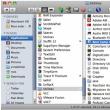Sayt bo'limlari
Muharrir tanlovi:
- FlashFire - bu ildizni yo'qotmasdan Android-ni yangilash uchun yangi dastur
- MiFlash yordamida Xiaomi telefonini qanday miltillash mumkin
- Xiaomi Mi4i-ni batafsil ko'rib chiqish
- Xiaomi bootloader qulfini qanday ochish mumkin: bosqichma-bosqich ko'rsatmalar Xiaomi qulfini ochish sizning qurilmangizda xatolikka yo'l qo'ymaydi
- Xiaomi bootloader-ni qanday qulfdan chiqarish mumkin va u nima uchun kerak Xiaomi bootloader-ni ingliz tilida ochish sabablariga misollar
- Xiaomi'dan qurilmalarda tez zaryadlash Xiaomi tez zaryadlashni qanday o'chirish mumkin
- Yangi Xiaomi telefonini qanday to'g'ri zaryad qilish kerak Tez zaryadlovchi qc 3
- Jiayu g4 rivojlangan 2 32 proshivka
- Miui 8 uchun Xiaomi pulli mavzularga mavzularni qanday yuklab olish va o'rnatish mumkin
- Xiaomi yoqishni istamasa nima qilish kerak?
Reklama
| Eas dasturi pochta bo'limida kunni qanday yopishdir. Mikronning ishlab chiqilishi avtoturargohlarda avtomobillar harakatini boshqarishga yordam beradi |
|
"Rossiya pochtasi" FSUE birlashgan pochta xizmatlarini ko'paytirish bo'yicha ishlarni bajarish va xizmatlar ko'rsatish bo'yicha tanlov natijalarini e'lon qildi. avtomatlashtirilgan tizim 23 ming pochta bo'limlari uchun pochta bo'limlari (EAS OPS). Ushbu tenderda yagona ishtirokchi GMC Verex (Maykor-GMCS savdo belgisi), YoAJ Lanit, NIP Informzashchita YoAJ va New Service Technologies MChJ (Maykor kompaniyalar guruhining bir qismi) o'z ichiga olgan konsorsium bo'ldi.Shartnomaning maksimal miqdori 1,1 milliard rubl. Bundan tashqari, "Rossiya pochtasi" EAS OPSni ishlab chiqish va texnik xizmat ko'rsatish xizmatlarini ko'rsatish uchun 1 milliard rubl sarflashni rejalashtirmoqda. "Rossiya pochtasi" EAS OPSni takrorlash bo'yicha ishlarni bajarish va xizmatlar ko'rsatish bo'yicha tanlov natijalarini yakunladi. Ushbu tenderning yagona ishtirokchisi Maykor-GMCS, Lanit, NIP Informzashita va New Service Technologies kompaniyalarini o'z ichiga olgan konsorsium edi. "Xaridlar to'g'risidagi qonun hujjatlari talablariga muvofiq, hozirda regulyator - Rossiya Federatsiyasi Telekommunikatsiya va ommaviy kommunikatsiyalar vazirligi bilan xaridlar natijalarini keyinchalik tasdiqlash uchun hujjatlar tayyorlanmoqda. "Rossiya pochtasi" ushbu shartnomani faqat rasmiy rozilik olgandan keyin imzolashi mumkin, ", deb aniqlik kiritdi u ComNews muxbiri bilan suhbatda "Rossiya pochtasi" matbuot xizmati vakili. Shartnoma imzolangan paytdan boshlab kuchga kiradi va 18 oy davomida amal qiladi. Ushbu kelishuv EAS OPS ni mamlakatning sakkiz federal okrugidagi 23 ming pochta bo'limlarida takrorlashni o'z ichiga oladi. Ishning tafsilotlari aniqlanadi ishchi guruhi shartnoma imzolangandan so'ng, Rossiya pochtasi matbuot xizmati vakili qo'shildi. Shartnomaning maksimal miqdori 1,1 milliard rublni tashkil qiladi. "Rossiya pochtasi" matbuot xizmati vakilining eslashicha, ilgari EAS OPS ni takrorlash xizmatlari Maykor-GMCS kompaniyasi tomonidan taqdim etilgan. 2016 yilda Russian Post EAS OPS-ni joylashtirish uchun 54 filialda 30 ming avtomatlashtirilgan ish stantsiyalarini (AWS) yangiladi. Joriy yilda kompaniya mamlakatimizning turli hududlarida ham xuddi shunday darajada texnik jihozlarni yangilashni rejalashtirmoqda. Pochta xizmati ushbu modernizatsiya mijozlarga xizmat ko‘rsatish vaqtini tezlashtirishiga ishonch bildirmoqda. Eslatib o'tamiz, 2016 yil mart oyida EASni joylashtirish uchun Rossiya pochtasi pochta bo'limlari uchun 30 mingdan ortiq avtomatlashtirilgan ish stantsiyalarini lizing asosida sotib oldi. "2016 yilda lizing shartnomasining boshlang'ich maksimal narxi 2,4 milliard rublni tashkil etdi. G'olibning taklifi 1,2 milliard rublni tashkil etdi. Lizing shartnomasining haqiqiy narxi 1,3 milliard rublni tashkil etdi - sotib olingan ish stantsiyalari to'plamlari sonining 10 foizga o'sishi tufayli. ", - dedi Rossiya pochtasi matbuot xizmati vakili. "Rossiya pochtasi" bir vaqtning o'zida EAS OPS replikatsiyasini va shunga mos ravishda pochta bo'limlarida kompyuter va ofis uskunalari parkini modernizatsiya qilishni rejalashtirmoqda (qarang: ComNews, 2016 yil 26 yanvar). ComNews avvalroq xabar berganidek, Russian Post 2017 yil oxirigacha EAS OPSni amalga oshirishni yakunlashni rejalashtirmoqda (qarang: ComNews 2016 yil 12 fevral). Bundan tashqari, 2016 yil oxirida "Rossiya pochtasi" EAS OPSni ishlab chiqish va texnik xizmat ko'rsatish bo'yicha ishlarni bajarish va xizmatlar ko'rsatish bo'yicha tender e'lon qildi. Tanlovga arizalarni qabul qilish 2017 yil 23 yanvarda yakunlandi. Tanlovga arizalarni ko‘rib chiqish 10 fevral kuni bo‘lib o‘tadi. Shartnomaning maksimal miqdori - 1 milliard rubl. Shartnoma imzolangan paytdan boshlab kuchga kiradi va 36 oy davomida amal qiladi. Texnik topshiriqga ko‘ra, g‘olib EAS OPS funksionalligi uchun yangi talablarni aniqlashi va amalga oshirishi, boshqa xizmat ko‘rsatish kanallarini (portal, mobil mijoz, aloqa markazi) tizimning mikroservislariga ulash imkoniyatini ta’minlashi va hokazo. "Rossiya pochtasi" matbuot xizmati vakilining eslatishicha, Maykor-GMCS kompaniyasi ilgari EAS OPSni ishlab chiqish va qo'llab-quvvatlash bo'yicha ishlarni bajargan va xizmatlar ko'rsatgan. SHIFTNI YAPISH. TIPIAL MUAMMOLAR 67.SHIFTNI YAPISH. TIPIAL MUAMMOLARYong'in signalizatsiya tizimida favqulodda elektr uzilishi: Tizimdan to'g'ri chiqing va operatorlarning kompyuterlarini o'chiring Xavfsizlik xizmati rahbarining kompyuteridagi ishni to'xtating Barcha quvvat manbalarini o'chiring Barcha hisobotlar keyingi savdo kunining boshida tuzilishi mumkin.KUN MASLAHATI Tezroq ishlash uchun sizga kerak: Issiq tugmalardan foydalaning Tizim ko'rsatmalaridan foydalaning Manzilni kiritish indeksdan boshlanadi Manzilni kiritishda TsHDPA dan foydalaning Ma'lumotlar tarixidan foydalaning 70.KUN MASLAHATEslab qoling: Joylarni o'zgartira olmaysiz/uskunalarni o'zingiz o'zgartira olmaysiz Har bir operatsion oynada istalgan xizmatlarni taqdim etishingiz mumkin Agar kerak bo'lsa, siz tugallanmagan kiruvchi yarashuvni kechiktirishingiz mumkin pochta 71.HOZIRGI TA'LIM KURS NATIJALARIBugun siz o'rgandingiz: EAC o'z maqsadlariga erishishda qanday yordam berishi mumkin? Loyihadagi rolingiz va vazifalaringiz OPSda EASni ishga tushirish asoslari EAC tizimida ishlashni qanday boshlash va savdo kunini ochish RPOni qabul qilish, qayta ishlash va etkazib berishning asosiy funktsiyalari Savdo kunini qanday yopish kerak EACda ishlashda foydali maslahatlar 72.O'QITISh KURSI - CHAMLASHO'quv kursini barcha materiallar bilan yakunlang EAS OPS Training bo'limida Confluence-da joylashtirilgan Havola: https://r00confluence.main.russianpost.ru/pages/viewpage.action?pageId=1769735 Tafsilotlar e'lon qilingan 28/01/2020 Lan EBSda tematik to'plamlarni yangilashEBS "Lan" 2019 yil noyabr va dekabr oylari uchun EBS "Lan" da bizning universitetimizda mavjud bo'lgan tematik to'plamlar yangilanganligini ma'lum qiladi: Seans davomida kutubxona ish vaqtiTafsilotlar 01/09/2020 chop etilganHurmatli talabalar va universitet xodimlari! Sessiya davomida (01.09.2020 dan) kutubxona ochiq:
Yangi 2020-yilingiz bilan!Tafsilotlar 27/12/2019 e'lon qilinganHurmatli kitobxonlar! Kutubxona jamoasi sizni Yangi yil va Rojdestvo bayrami bilan tabriklaydi! Sizga va oilangizga baxt, muhabbat, sog'lik, muvaffaqiyat va quvonch tilaymiz! Qisqacha ko'rsatmalar EAS OPS tizimida ishlash uchun foydalanuvchi Pochta bo'limi darajasi (5.5.3 nashri.) Moskva 2016 yil Umumiy protseduralar Tizimni ishga tushirish Tizim bilan ishlashni boshlash uchun siz yorliqni bosishingiz kerak: Dastur boshlanganda ulangan pochta va kassa apparatlari tekshiriladi. Agar ulanmagan uskunalar yoki boshqa muammolar aniqlansa, tizim diagnostika xabarlarini ko'rsatadi. Ulangan uskunaning tarkibini tekshirgandan so'ng, tizim foydalanuvchi avtorizatsiya shaklini ko'rsatadi. Agar parol noto'g'ri kiritilgan bo'lsa, tizim noto'g'ri kiritilgan parol haqida diagnostika xabarini ko'rsatadi va uni qayta kiritishingizni taklif qiladi.
EAS OPS ishlashida muammolar yuzaga kelgan taqdirda, yuzaga kelgan muammolar haqida ma'lumot bilan ekranda tegishli diagnostika xabarlari ko'rsatiladi. Operatsion smenaning ochilishi Tizimda foydalanuvchi avtorizatsiyasidan (tekshirishdan) so'ng, oldingi smena yopilganligini tekshirish uchun tekshiruv o'tkaziladi. Agar oldingi siljish bo'lsa ushbu xodimning yopilgan bo'lsa, tizim "Yangi operatsion smenani ochish" shaklini ko'rsatadi. Ushbu ekran formasida quyidagi tugmalar joylashgan: - « Ochiq yangi siljish » - yangi operatsion smenani ochish funktsiyasi; - « » - nazorat-kassa mashinasi (fiskal registr) bilan bog'liq bo'lmagan operatsiyalarni bajarish; - « Bekor qilish» Tugmani bosish orqali yangi operatsion smena ochiladi « Yangi smenani oching » . "Yangi smenani ochish" tugmasini bosgandan so'ng, Tizim operator ma'lumotlarini ro'yxatdan o'tkazadi va kassada ishlashga tayyorligi to'g'risida chekni chop etadi. Yangi xodimning ish smenasining muvaffaqiyatli ochilishi natijasida tizim foydalanuvchi huquqlariga muvofiq menyu elementlari to'plamini o'z ichiga olgan asosiy menyuni ko'rsatadi. Agar xodimning oldingi ish smenasi yopilmagan bo'lsa, "Smenani yoping va yangisini oching" diagnostik xabari ko'rsatiladi. Shiftni yopmasdan, har qanday tranzaktsiyalarni amalga oshirish mumkin emas. Quyidagi tugmalar diagnostika xabari ekranida joylashgan: - « Mavjud siljishdan foydalaning» - xodimning joriy smenasidan foydalangan holda tizimga kirish; - « Kassa tortmasi bilan bog'liq bo'lmagan operatsiyani bajaring» - kassa bilan bog'liq bo'lmagan operatsiyalar uchun; - « Bekor qilish» - yopish joriy shakl va operator avtorizatsiya formasiga o'ting. Ishni davom ettirish uchun tugmani bosing « Mavjud siljishdan foydalaning » . Bosgandan so'ng, tizim asosiy menyuni ko'rsatadi. Agar Joriy sana mavjud siljish sanasiga mos kelmasa, tizim diagnostika xabarini ko'rsatadi "Mavjud smenadan foydalanib bo'lmaydi, oldingi smenani yoping va yangi smenani oching". Operatsion smenani yopish Shiftni yopish uchun Asosiy menyuda "Boshqa operatsiyalar (5)" tugmasini, so'ng "Shift Closing (6)" tugmasini bosing, shundan so'ng ekranda Shift Closing menyusi paydo bo'ladi: - "X - hisobot (1)"- X-hisobotni yaratish va chop etish; - "Yopish smenasi (2)"- operatsion smenani yopish; - "Orqaga (3)"- oldingi menyuga qaytish; - "Asosiy menyu (4)"- asosiy menyuga o'ting. Closing Shift menyusida “Close Shift (2)” tugmasini bosing Tizim Closing Shift ekran shaklini ko‘rsatadi.
"Shift Closing" ekran shakli quyidagi maydonlardan iborat: - "Terminalda smenani yopish" - joriy terminalning nomi; - "FR Balance" - fiskal registrator xotirasidagi mablag'lar qoldig'i; - “Ma’lumotlar bo‘yicha jami qoldiq” - “Pensiya to‘lovlari”, “Boshqa fondlar” kontekstida tizimdagi va undan pastdagi jami qoldiq; Tugma "DSdan o'tish"- oddiy rejimda faol bo'lgan boshliqqa pul mablag'larini muntazam o'tkazish tugmasi. Favqulodda rejimda u faol emas. Jarayon quyida tavsiflanadi. Tugma "Yopish"- shaklni yopish; " " tugmasi - asosiy menyuga chiqish. Eslatma: Agar fiskal registrator va Tizimdagi mablag'lar qoldig'i bir-biriga yaqinlashsa, operatorda "DS yuborish" tugmasi faol bo'ladi. Shu bilan birga, OPS rahbariga pul mablag'larini o'tkazish uchun kvitansiyalar chop etiladi va DDS jurnalida pul mablag'larini rahbarga o'tkazish to'g'risida yozuv yaratiladi. Tizim va fiskal registrator o'rtasida mablag'lar bo'yicha tafovutlar mavjud bo'lsa, "DSni yuborish" tugmasi nofaol bo'ladi. Smenani yopish uchun qo'riqlash xizmati boshlig'i yoki uning o'rinbosari terminalga kirishi kerak. Operator ekrani shaklidan, bu shakl"DSni topshirmasdan smenani yopish" tugmasi mavjudligi bilan ajralib turadi - bu tugma Tizim va fiskal registratorda mablag'lar tafovutlari bo'lgan hollarda FPS boshlig'i oynasida faollashadi va yopish imkonini beradi. Operator oynasida siljish, xabar bilan ogohlantirish va nomuvofiqlik hisobotini chop etish Tizim pensiya va nafaqalarni to'lash bo'yicha yopilmagan kassa seanslari mavjudligi haqida xabar beradi va smenani yopishni taklif qiladi. . Eslatma: Agar fiskal registrator va Tizimdagi mablag'lar qoldig'i farq qilsa, mablag'larni DDS jurnali orqali odatdagidek DDS jurnali orqali topshirish kerak. Tafovut summasining o'zi bekor qilinadi va nomuvofiqlik summasi bo'yicha tegishli akt avtomatik ravishda chop etiladi.
Odatdagidek smenani yopish operatsiyasini bajarishdan tashqari, miqdorlarda tafovutlarsiz tizim quyidagi operatsiyalarni bajaradi: Rahbarga mablag'larni etkazib berish uchun kvitansiyani shakllantirish; Z-hisobotni yaratish va chop etish; Joriy smenada operatsiyalarni bajarishni taqiqlash. Mablag'lar bo'yicha nomuvofiqlik yuzaga kelgan taqdirda, faqat nomuvofiqlik guvohnomasi chop etiladi.Mablag'larni o'tkazish vaqtida kvitansiyalar chop etiladi. muntazam vositalar pul oqimi jurnali (CDF). Shiftni yopgandan so'ng, tizim xabarni ko'rsatadi va operatorning avtorizatsiya shaklini ko'rsatadi. Tizimdan chiqish Chiqish Tizimning asosiy menyusidan amalga oshiriladi. Tugmachasini bosing 8 yoki “Chiqish (8)” tugmasini bosing. Ekranda Tizim operatorining avtorizatsiya formasiga o'xshash shakl paydo bo'ladi. Tizimdan chiqish uchun tugmani bosing Tugma, shuningdek, EAS OPS ishi bilan bog'liq bo'lmagan bo'limlarga o'tish uchun mo'ljallangan: Tizim ma'lumotlari; Kompyuterni qayta ishga tushirish; Kompyuterni o'chirish. Tizimga kirishda ushbu tugma ishlatilmaydi. Chiqishni tasdiqlash uchun tizim sizdan foydalanuvchi parolini kiritishingizni talab qiladi. Agar parol to'g'ri kiritilgan bo'lsa, tizim o'chadi. OPSni to'ldirish OPSni to'ldirish - Davlat ro'yxatidan o'tkazish kompaniyasidan OPS tomonidan olingan DS tizimida ro'yxatdan o'tish. Garov omonatini naqd pul bilan to'ldirish uchun siz quyidagi yo'lda mavjud bo'lgan garov depozitini yig'ish va to'ldirish jurnalidan foydalanishingiz kerak: "Boshqa operatsiyalar (5)" → "Kassa operatsiyalari (9)" → "Kapital mablag'larni yig'ish va to'ldirish (1)". Tizim "Yig'ish va to'ldirish jurnali" shaklini ko'rsatadi. "Inkasso va to'ldirish jurnali" shaklida jadval bo'limi joriy OPS kassasi uchun operatsiyalarni ko'rsatadi: "DSni qabul qilish", "DSni yig'ish", yuqoridagi sana filtri maydonlarida ko'rsatilgan davr uchun tanlanishi mumkin. shakldan. Shaklda tugmalar mavjud: Yuqorida: § "Yaratmoq"- yangi hujjat yaratish uchun "To'plamlarni tahrirlash va to'ldirish" shaklini ochish; § "Ochiq"- ko'rinish batafsil ma'lumot tanlangan jurnal liniyasi haqida; § "Tozalash"- "Sana" maydonida ko'rsatilgan qiymatni tozalash; § "Qidirmoq"- "Sana" maydonida belgilangan qiymatlar bo'yicha qidirish; Pastki qismida: § "To'liq"- ma'lumotlarni saqlamasdan formani yopish. Eslatma: OPSda mablag'larni mustahkamlash faqat ostida amalga oshirilishi mumkin hisob xavfsizlik xizmati boshlig'i. Yangi hujjat yaratish uchun "Yig'ish va to'ldirish jurnali" formasidagi "Yaratish" tugmasini bosishingiz kerak. Ochilgan "To'plamlarni tahrirlash va to'ldirish" shaklida ikkita maydonlar guruhi mavjud: - "Hujjat ma'lumotlari" - sukut bo'yicha faol; - "Hujjat holati to'g'risida ma'lumot" - ushbu maydonlar guruhidagi maydonlar yaratilganda hujjatning joriy holatiga qarab avtomatik ravishda to'ldiriladi. yangi qator Standart jurnal hujjati holati "Qiymat tanlanmagan". "Hujjat ma'lumotlari" maydonlar guruhi quyidagi maydonlarni o'z ichiga oladi: - "Hujjat turi"- ro'yxatdan "Kassaga pul mablag'larini qabul qilish" qiymatini tanlashingiz kerak; - "Yuboruvchi"– maydon to‘ldirilmagan va tanlash uchun faol emas (OPSda DS to‘ldirilganda); - "Qabul qiluvchi"– maydon avtomatik ravishda vakolatli foydalanuvchi qiymati, bunda “Xavfsizlik xizmati rahbari” huquqlari bilan to‘ldiriladi; - "sum"– moddaga muvofiq OPSga qabul qilingan DS miqdorini kiritish zarur; - "Kursivdagi suma"– kiritilgan DS summasi so‘zlar bilan ko‘rsatiladi; - "Byudjet moddasi"- ro'yxatdan maqola tanlash. Ikkita mumkin bo'lgan qiymat mavjud: "Pensiya to'lovlari", "Boshqa fondlar". "Pensiya to'lovlari" moddasi pensiya va dafn nafaqalarini to'lash uchun, "Boshqa mablag'lar" moddasi boshqa barcha to'lov operatsiyalari uchun ishlatiladi. Hujjat turini belgilash uchun "Hujjat turi" maydoniga diqqatni belgilashingiz kerak, ro'yxatni oching mavjud hujjatlar kalit yordamida F4, o'q tugmalari yordamida "Kassaga pul mablag'larini qabul qilish" qiymatini tanlang ( ↓ ,) va bosing Kirish. Agar maydonlar to'g'ri to'ldirilgan bo'lsa, tizim "Saqlash" tugmasini ko'rsatadi. "Yig'ish va to'ldirish jurnali" shaklida tizim kassani to'ldirish bo'yicha tugallangan operatsiya to'g'risidagi ma'lumotlar bilan qatorni ko'rsatadi. Eslatma: Agar pul mablag'larini olish tartibi to'g'ri bajarilgan bo'lsa, hujjatning holati "e'lon qilinadi". Agar hujjat "Yaratilgan" maqomiga ega bo'lsa, uni qayta ochishingiz va "Qabul qilish" tugmasini bosish orqali pulni qabul qilishingiz kerak. Har qanday yaratilgan hujjatni sichqoncha bilan tanlab, "Ochish" tugmasini bosish orqali ko'rish uchun ochish mumkin. Agar xavfsizlik tashkiloti rahbari haqiqatda olinganidan kattaroq miqdorni qabul qilgan bo'lsa, xavfsizlik xizmati rahbari noto'g'ri qabul qilingan summani to'liq yig'ib olishi, tushuntirish xati yozishi va to'g'ri miqdorni qabul qilishi kerak. RPOni qabul qilish Tizimning asosiy formasida qabul qiluvchi RPOni ro'yxatdan o'tkazishni davom ettirish uchun klaviaturadagi tugmachani bosing 1 yoki "Pochta xizmatlari (1)" ekran tugmasini bosing. Tizim pochta xizmatlari uchun operatsiyalarni tanlash menyusini ochadi. Ochilgan shaklda siz klaviaturadagi tugmachani bosib qabul qilish operatsiyalariga o'tishingiz kerak 1 , yoki “Qabul qilish (1)” tugmasini bosing. Tizim qabul qilish operatsiyalarini tanlash uchun menyuni ko'rsatadi. RPO-ni qabul qilish uchun siz klaviaturadagi tugmachani bosishingiz kerak 1 , yoki “RPO qabul qilish (1)” tugmasini bosing. Tizim RPOni ro'yxatdan o'tkazish uchun ekran shaklini ko'rsatadi. "RPO qabul qilish" ekran shakli ma'lumotlarni kiritish tartibiga muvofiq beshta yorliqdan iborat: - "RPO" - RPO parametrlarini, shu jumladan qabul qiluvchi to'g'risidagi ma'lumotlarni kiriting; - "Yuborish" - jo'natuvchi to'g'risidagi ma'lumotlarni kiriting; - "Qo'shimcha xizmatlar" - mumkin bo'lgan qo'shimcha xizmatlar haqida ma'lumotlarni kiritish; - "Markalarni sotish" - markalar bilan RPO uchun to'lovni amalga oshirishda sotiladigan markalarni tanlash; - "Natijalar" - yakuniy ma'lumotlarni ko'rish va kuzatish. RPO qabul qilish operatsiyasini ro'yxatdan o'tkazish birinchi yorliqdan amalga oshiriladi. Qiymatlarni o'z ichiga olgan maydonlar kulrang rang bilan to'ldiriladi. Shaklning chap tomonidagi "Dastlabki jami" maydonlar guruhini tanlaganingizda, shakl zaryadlash maydonlarini ko'rsatadi: - "To'lanadigan umumiy to'lov"; - "Og'irlik uchun to'lov"; - "Xavfsizlik kafolati uchun to'lov" (agar u RPOda mavjud bo'lsa), bu orqali siz joriy RPO tarifini kuzatishingiz mumkin. Ushbu maydonlar siz ma'lumotlarni kiritganingizda tizim tomonidan avtomatik ravishda to'ldiriladi. Eslatma: Markalar bilan to'langan RPOlar "To'lanadigan umumiy to'lov" maydonida "0" qiymatiga ega. Ekran shaklining pastki o'ng qismida tugmalar mavjud: Eslatma: "Preliminary Total" ekran formasida tugma "OK" shaklini oladi va RPOni ro'yxatdan o'tkazishni yakunlash va asosiy shaklga va keyingi to'lovga o'tish uchun ishlatiladi. - "Orqaga" - oldingi ekranga qaytish; Eslatma: “Yozma yozishmalarni qabul qilish” shaklining birinchi ekranidagi ushbu tugma mavjud emas. - "Bekor qilish" - ma'lumotlarni saqlamasdan RPO ro'yxatga olish ekrani shaklidan chiqing. Agar joriy oynaga kiritilgan ma'lumotlar noto'g'ri yoki to'liq bo'lmasa, tizim keyingi oynaga o'tishga ruxsat bermaydi. Bunday holda, formaning o'ng tomonida xatolarni o'z ichiga olgan maydonlar qizil rangda ko'rsatiladi. Xatolar ro'yxatidagi xabarni bosish ushbu xatolarni o'z ichiga olgan maydonlarga e'tibor qaratadi.
Eslatma: Har qanday RPO parametrlarini kiritish yoki o'zgartirish uchun siz kiritish uchun uning ekrandagi maydonini tanlashingiz kerak. Bundan tashqari, tugma yordamida bir ekran maydonidan ikkinchisiga o'tishingiz mumkin Tab. Siz kalit yordamida tanlov oynalaridagi qiymatlar bo'ylab harakat qilishingiz mumkin Tab, strelka blok tugmalaridan (ß, á, â, à) yoki klaviaturadan tegishli raqamli qiymatni kiritish orqali ( 1, 2, … ). Joriy maydondan oldingi ekran maydoniga qaytish klaviatura yorliqlari yordamida amalga oshiriladi Tab+Shift. Ekran shakllarining barcha maydonlari raqamlangan, elementlarga tezkor o'tish tugmani bosish orqali amalga oshirilishi mumkin Ctrl va maydon yonida ko'rsatilgan raqam. Maydondagi ma'lumotlarni filtrlash uchun bosing Ctrl+F. Noto'g'ri kiritilgan ma'lumotlarni bosish orqali o'chirishingiz mumkin Ctrl+Delete, yoki yana qiymat tanlash menyusiga o'ting va pastdagi "O'chirish" tugmasini bosing. RPO parametrlarini kiritish Birinchi RPO ekrani pochta elementi maydonlarining asosiy guruhlarini ko'rsatadi. Har qanday yuborish parametrlari uchun ekranda quyidagi maydonlar mavjud: - “Sinf, vazni grammda”; - “Qabul qiluvchi”; - "Dastlabki natija." Sinf yoki turga qarab, ekranda "Belgilar" maydoni paydo bo'lishi mumkin: Tanlash kerak bo'lgan birinchi maydon "Ketish sinfi". Standart jo'nash klassi "Mahalliy". Og'irlik xususiyatlarini kiritish Og'irlikni kiritish ekrani elementini tanlagandan so'ng, pochta tarozidan og'irlik qiymatini olish uchun siz kerak F4 tugmasini bosing . Tizim pochta shkalasidan olingan qiymatni tegishli maydonda ko'rsatadi. Eslatma: Og'irligi grammda ko'rsatilgan. Agar pochta shkalasi yo'q bo'lsa yoki uni ishlatishda muammo bo'lsa, ekranda diagnostika xabari ko'rsatiladi. Bunday holda siz og'irlikni klaviaturadan qo'lda kiritishingiz kerak. Og'irlikni kiritishda yuk turini tanlamasangiz, tizim vazn kiritish maydonini noto'g'ri qiymatga ega deb belgilaydi. Agar kiritilgan vazn tanlangan jo'natish turiga mos kelmasa, xuddi shu belgi qo'yiladi. SHI kiritish "SHI" maydoniga shtrix identifikatorini yoki shtrix pochta identifikatorini kiriting. Pochta identifikatorini skaner yordamida yoki klaviatura yordamida qo'lda kiritish mumkin. Ikkala holatda ham tizim identifikatorning to'g'ri kiritilganligini tekshiradi va xato bo'lsa, bu haqda xabarni ko'rsatadi. Agar identifikator turi RPO turiga to'g'ri kelmasa yoki ko'rsatilgan identifikator tizimda allaqachon mavjud bo'lsa (ya'ni, ilgari kiritilgan) xatolar yuzaga kelishi mumkin. Qabul qiluvchi ma'lumotlarini kiritish RPO oluvchisi haqidagi ma'lumotlarni kiritish uchun siz qabul qiluvchi to'g'risidagi ma'lumotlarni kiritish uchun elementlar guruhiga o'tishingiz kerak. Qabul qiluvchining shaxsiy ma'lumotlarini kiritish uchun kursorni "Qabul qiluvchi" maydoniga qo'ying va bosing F4 tugmasi , yoki "Qabul qiluvchi" maydoniga sichqonchaning chap tugmasini bosing. Tizim "Qabul qiluvchi ma'lumotlari" shaklini ko'rsatadi: Manzil ma'lumotlari turi Manzil ma'lumotlarini kiritish manzil turini tanlash bilan boshlanishi kerak. Manzil ma'lumotlarini kiritish maydonlarining tarkibi tanlangan manzil turiga bog'liq. Odatiy bo'lib, ma'lumotlarni kiritish uchun standart manzil turi aniqlanadi. Har qanday turdagi manzillar uchun OPS indeksini kiritish talab qilinadi. Manzil turini o'zgartirish uchun tegishli maydonni tanlashingiz kerak. Ochilgan shaklda siz manzil turini tanlashingiz kerak. Tanlangan manzil turi manzilni kiritish formasida ko'rsatiladi. Indeks Manzilni kiritish pochta indeksini kiritish bilan boshlanishi kerak (“Zode” maydoni). Indeksni kiritishda siz raqam tugmalaridan foydalanishingiz kerak. Tizim sizga maksimal oltita raqamni kiritish imkonini beradi. Indeks kiritilgandan so'ng, manzil ma'lumotlarining keyingi elementiga o'tishda kiritilgan qiymat mos yozuvlar indeksi bazasiga muvofiqligi tekshiriladi. Agar noto'g'ri indeks kiritilgan bo'lsa, tizim kiritilgan indeksni noto'g'ri deb belgilaydi. Manzil ma'lumotlari Quyidagi manzil elementlari markaziy ma'lumotlar ombori yordamida kiritiladi: pochta manzillari(TsHDPA) yoki qo'lda. TsHDPA dan foydalanganda tizim kiritilgan indeksga mos keladigan hududni, tumanni (agar mavjud bo'lsa) va aholi punktlari ro'yxatini aniqlaydi. Viloyat va tuman ekranda avtomatik ravishda ko'rsatiladi, ochiladigan ro'yxatdan joy tanlanishi kerak. Manzil elementlarini ketma-ket ko'rsatish va ular orasida harakat qilish uchun siz kalitdan foydalanishingiz kerak Tab(yoki sichqoncha ko'rsatkichi). Hududni tanlagandan so'ng, siz shahar ichidagi hududni, ko'chani, uy raqamini va kvartira raqamini tanlashingiz yoki qo'lda kiritishingiz kerak. Agar TsHDPA bilan aloqa bo'lmasa, mintaqadan boshlab ("Mintaqa") barcha maydonlar qo'lda to'ldirilishi kerak. Agar siz manzil turini tanlasangiz “PO Box”, “Harbiy qism”, “ Dala pochtasi"Manzilni kiritish formasida tegishli raqamni kiritish uchun maydon ("Yo'q") ko'rsatiladi. U qo'lda to'ldirilishi kerak. Pochta indeksini kiritganingizda, ushbu maydondagi ma'lumotlar o'chirilmaydi. Agar siz “Mehmonxona” manzil turini tanlasangiz, manzilni kiritish formasida “Mehmonxona nomi” mehmonxona nomini kiritish maydoni ko‘rsatiladi. U qo'lda to'ldirilishi kerak. Pochta indeksini kiritganingizda, ushbu maydondagi ma'lumotlar o'chirilmaydi. Yuboruvchi ma'lumotlarini kiritish Yuboruvchi haqidagi ma'lumotlarni kiritish qabul qiluvchi haqidagi ma'lumotlarni kiritishga o'xshaydi. Xulosa maʼlumotlarini koʻrish RPO qabul qilish uchun barcha ma'lumotlarni kiritishni tugatgandan so'ng, tugmani bosishingiz kerak « Keyinchalik» . Bu "Jami" yorlig'ini ochadi, unda RPO jo'natish narxi, RPO ning batafsil parametrlari, qo'shimcha xizmatlar ro'yxati va narxi va umumiy miqdorning tafsilotlari ko'rsatiladi. RPO qabul qilish uchun kiritilgan ma'lumotlarni bekor qilish uchun tugmani bosishingiz kerak "Bekor qilish". RPO olish uchun to'lov Tugatish uchun "OK" tugmasini bosing, shundan so'ng asosiy kassa oynasi ochiladi. Eslatma: Savatingizga istalgan miqdordagi RPO qo'shishingiz mumkin; har bir element alohida chek yordamida chop etiladi. Kassa mashinasining asosiy oynasida siz to'lov usulini tanlashingiz kerak: Naqd pul; Hech qanday o'zgarish yo'q; Bank kartasi orqali to'lov Foydalanishda to'lashda bank kartasi, siz “Xarita” tugmasini tanlashingiz kerak. Tizim karta bilan operatsiyalarni amalga oshiradi va kassaning asosiy oynasiga qaytadi va kvitansiya chop etiladi. RPO qabul qilinishining to'g'riligini "Ko'rish jurnali (2)" tugmasini bosish orqali tekshirishingiz mumkin. Oxirgi sotuv jurnalning yuqori satrida bo'ladi. O'ng tarafdagi maydonlar guruhida tizimda ro'yxatdan o'tgan qabul qilingan RPO ning xususiyatlari mavjud. Keyingi RPOni olish uchun asosiy kassa oynasi shaklidagi "Pochta xizmatlari (1)" / "Qabul qilish (1)" / "RPO (1) qabul qilish" tugmachalarini ketma-ket bosishingiz kerak. Partiya qabul qilish RPO Asosiy maydonlarni to'ldirish Bu operatsiya jo'natuvchining qog'oz partiyasi ro'yxatiga muvofiq olingan ro'yxatning ma'lumotlarini to'ldirish uchun mo'ljallangan. "Partiya ro'yxati" shaklida, "Asosiy" maydonlar guruhida siz quyidagi maydonlarni to'ldirishingiz kerak: - "Ro'yxat turi" - qiymat ro'yxatdan tanlanadi; - "Kontragentni tanlang" - qiymat ro'yxatdan tanlanadi; - "Shartnoma raqami" - tanlangan kontragentga qarab avtomatik ravishda kiritiladi; - "Ro'yxat raqami" - ro'yxat raqamiga mos keladigan qiymatni kiriting; - "Ro'yxat sanasi" - sukut bo'yicha tizim joriy sanani o'rnatadi, qiymatni o'zgartirish mumkin. Ro'yxat turini kiritish uchun kursorni "Ro'yxat turi" maydoniga qo'ying va ustiga bosing F4. Ochilgan shaklda kerakli ro'yxatni tanlang va bosing Kirish. Kontragentni tanlash uchun "Kontragentni tanlash" maydoniga o'ting va tugmani bosing F4, tizim tanlash uchun kontragentlar ro'yxatini o'z ichiga olgan jurnalni ochadi. Yuboruvchi. Mijoz turi Ochilgan shaklda siz mijoz turini ko'rsatishingiz kerak: fizika. yuz; Huquqiy yuz. Agar jo'natuvchi yuridik shaxs bo'lsa, siz "Kompaniya nomi" maydonini to'ldirishingiz yoki tarixdan tashkilot nomini tanlashingiz kerak ("Tarixdan tanlash" tugmasi). Agar jo'natuvchi bo'lsa jismoniy shaxs, "Familiya", "Ism", "Otasining ismi" maydonlarini to'ldirishingiz kerak. Eslatma: Agar kontragent ilgari "Asosiy" maydonlar yorlig'ida tanlangan bo'lsa, u holda jo'natuvchining ma'lumotlari (mijoz turi va nomi yoki to'liq ismi avtomatik ravishda to'ldiriladi). Ushbu operatsiya qabul qilingan RPO toifalari bo'yicha ma'lumotlarni ro'yxatlarga kiritish va har bir toifa uchun to'lanishi kerak bo'lgan miqdorni ko'rsatish uchun mo'ljallangan. Yuboruvchi haqidagi barcha maydonlarni to'ldirgandan so'ng tugmani bosing " Keyinchalik" Tizim "Partiyalar ro'yxati" formasining "RPO toifalari" yorlig'ini ko'rsatadi. "Partiyalar ro'yxati" shaklining "RPO toifalari" yorlig'ida tugmani ketma-ket bosib ro'yxatga kiritilgan RPO toifalarining bir nechta turlarini qo'shishingiz mumkin. « Qo'shish» yoki tugmalar Alt+“+” klaviaturadan va har bir RPO guruhining parametrlarini kiritish. Tugma bosilganda « Qo'shish» Tizim "Kategoriya" yorlig'i faol bo'lgan "RPO partiyalar ro'yxati toifalari" shaklini ko'rsatadi. - “RPOlar soni, tanlangan toifa”- RPO sonini ko'rsatish kerak; - "Ushbu toifadagi RPO uchun jami"- tanlangan toifadagi RPOni yuborish uchun mijoz tomonidan to'langan summani ko'rsatish kerak va Tizim kiritilgan summadan QQSni avtomatik ravishda ajratadi. "RPO toifalari" shaklida, "Natijalar" yorlig'ida " KELISHDIKMI", kiritilgan RPOlar "Partiya ro'yxati" shaklining jadvaliga qo'shiladi. Kategoriya bo'yicha qo'shilgan RPO'lar "ni bosish orqali sozlanishi mumkin. O'zgartirish Alt O'zgartirish" va tugmasini bosing Kirish. O'chirish uchun " Oʻchirish» yoki klaviaturada bosing Alt + "-". Tizimga barcha ma'lumotlarni kiritganingizdan so'ng, siz " Keyinchalik" "RPO ro'yxati" yorlig'i ochiladi. RPO ro'yxatini to'ldirish Ushbu operatsiya har bir kiritilgan toifaga muvofiq yuklar ro'yxatini yaratishga mo'ljallangan. "Partiyalar ro'yxati" shaklining "RPO ro'yxati" yorlig'ida siz "tugmasini bosishingiz kerak. Qo'shish» yoki tugmani bosing Alt+“+” klaviaturada va tizim "RPO" shaklini ko'rsatadi. "RPO" shaklining ba'zi maydonlari ilgari kiritilgan ma'lumotlar bilan to'ldirilgan. Maydonlarga qiymatlarni kiritishingiz kerak: - "Og'irlik" - RPO og'irligi ko'rsatilgan; - "SHI (SHPI)"; - "Qabul qiluvchi" - jo'natuvchiga o'xshash tarzda to'ldiriladi; - "Manzil" - jo'natuvchining manziliga o'xshash tarzda to'ldirilgan; - "Qo'shimcha xizmatlar", "To'lov turi RPO". "Yuklash usuli" yorlig'ida maydon to'ldirish uchun faol emas; standart qiymat "Yer usti" dir. "Dastlabki jami" yorlig'ida dastlabki RPO miqdori ko'rsatilgan, maydonlar tahrirlash uchun faol emas. Agar RPO ro'yxatda ko'rsatilganidan boshqacha miqdorda kiritilgan bo'lsa, Tizim ogohlantirish xabarini ko'rsatadi va xatolar bartaraf etilmaguncha to'plam kvitansiyasini bloklaydi. Shakl ekranlari orasidagi o'tish tugmani bosish orqali amalga oshiriladi " Keyinchalik", yozuvning oxiri "tugmasini bosish bilan tasdiqlanadi. KELISHDIKMI"Natijalar" yorlig'ida. Ta'riflangan usuldan foydalanib, ro'yxatdagi barcha RPOlar qo'shiladi. "Qo'shilgan RPO" tugmachasini bosish orqali sozlanishi mumkin. O'zgartirish» yoki klaviaturadagi tugmani bosing Alt va strelka tugmachalari (→,←) yordamida operatsiyani tanlang. O'zgartirish" va tugmasini bosing Kirish va o'chirish (" tugmasini bosish orqali Oʻchirish» yoki tugmani bosish orqali Alt+“-” klaviaturadan). "tugmasini bosish" Keyinchalik» "RPO ro'yxati" yorlig'ining "Partiya ro'yxati" shaklida tizimni partiya RPO ro'yxatidagi yakuniy ma'lumotlarni oldindan ko'rish uchun shaklga o'tkazadi. Maʼlumotlarni koʻrish Tizim yuklab olingan fayldan ma'lumotlarni ko'rsatadi: - “Ro‘yxat kodi” - ro‘yxat taqdim etilgan kundagi f.103 yagona ro‘yxat raqami; - "To'lanadigan umumiy to'lov" - rublda to'lanishi kerak bo'lgan summa; - "Versiya" - f ro'yxat fayl formatining versiyasi. 103; - "RPO'larning umumiy soni" - f.103 shaklining yuklangan ro'yxatidagi RPOlarning umumiy soni. Ma'lumotlar yuklangandan so'ng, formada quyidagi tugmalar mavjud bo'ladi: - "Bekor qilish"- partiya RPOlarini qabul qilish shaklidan chiqadi; - "Rad etish ro'yxati"- ro'yxatda xatolar bo'lsa, rad etish hisobotini yaratish uchun bosishingiz kerak; - "Davom etish"- keyingi "Ma'lumotlar" yorlig'iga o'ting (agar xatoliklar mavjud bo'lsa). Ma'lumotlarni tekshirish Faylni yuklab olgandan so'ng, quyidagi parametrlar nazorat qilinadi: RPO ning ruxsat etilgan e'lon qilingan qiymati tekshiriladi; RPO yetkazib berish bo'yicha naqd pul miqdori e'lon qilingan qiymat miqdoridan oshmasligi uchun tekshiriladi; RPO tarifining to'g'riligi tekshiriladi. Agar xatolar mavjud bo'lsa, "Ma'lumotlar" yorlig'idagi tizim xatolar va noto'g'ri to'ldirilgan maydonlar aniqlangan RPO shtrix kodlarini ko'rsatadi. Ma'lumotlarni muvofiqlashtirish "RPOni ro'yxatdan o'tkazish" yorlig'ida sariq rang bilan ta'kidlangan satrlar solishtirilishi kerak bo'lgan pochta xabarlaridir. Kelishuvni amalga oshirish uchun xuddi shu nomdagi sohada SHI RPO ni o'qish va pochta tarozilari yordamida uning haqiqiy vaznini olish kerak. Ma'lumotlarni solishtirish paytida tortish tartibi tanlab olinadi va kiruvchi nazorat namunalari hajmiga qo'yiladigan talablarga muvofiq amalga oshiriladi. Tekshiruv protsedurasi tugallangandan so'ng, avtomatik ravishda "Kerishtirilgan" katagiga belgi qo'yiladi, mos keladigan pochta identifikatori bilan ro'yxat chizig'i qizil rangga aylanadi, pochta identifikatorini kiritish maydoni tozalanadi va "Tekshirish uchun balans" maydonining qiymati. birga kamayadi. RPO ning og'irligini ko'rsatgandan so'ng, agar ko'rinadigan nuqsonlar topilmasa, "Nosozliklar va buzilishlar" maydonini bo'sh qoldirish kerak. Tizim pochta jo‘natmasining e’lon qilingan va haqiqiy og‘irligi tengligini tekshirdi va uning dizaynida ko‘zga ko‘rinadigan nuqsonlar va qoidabuzarliklar yo‘qligini qayd etdi. Natijada, ro'yxatdagi ushbu RPO chizig'i yashil rangga ega. Agar partiyalar ro'yxatini tuzishda nuqsonlar yoki buzilishlar aniqlansa, "Nuqsonlar va buzilishlar" maydonida solishtirish paytida aniqlangan nuqsonlar va buzilishlarni qayd etish kerak. Hisob-fakturalar va konteynerlarni solishtirish Hisob-fakturalar va konteynerlarni solishtirish uchun chiquvchi konteynerlar va schyot-fakturalar bilan ishlash menyusida “Yuborish uchun hisob-fakturalarni solishtirish (3)” tugmasini tanlashingiz kerak. "To'ldirish uchun hisob-fakturalarni tanlash" shakli ochiladi. Qo'shish uchun pochta skaneri tugmachasini bosish yoki klaviaturadan qo'lda "HI invoice" maydoniga hisob-faktura identifikatorini kiritish kerak, "tugmasini bosing. Qo'shish/O'chirish" Tekshiruvlar muvaffaqiyatli yakunlangan taqdirda, shaklning jadval qismiga konteyner identifikatori, konteyner turi va taqqoslanayotgan hisob-fakturaga qo'shilgan hisob-faktura kodi bilan chiziq qo'shiladi. Agar konteyner identifikatori Tizimda ro'yxatdan o'tmagan bo'lsa yoki ushbu turdagi konteynerni solishtirilayotgan hisob-fakturalar to'plamiga qo'shib bo'lmasa, "Invoice ID" maydoni nolga o'rnatiladi, qator qo'shilmaydi va diagnostika xabari keladi. ko'rsatilgan. Kelishuv uchun barcha hisob-fakturalarni qo'shgandan so'ng, siz "ni bosishingiz kerak. Yarashtirish». "Yarashish" tugmachasini bosgandan so'ng, tizim tegishli ekran shaklini ko'rsatadi. Kelishuvni amalga oshirish uchun pochta skaneri yordamida pochta konteynerining manzil yorlig'idan identifikatorni skanerlash orqali konteyner identifikatorini qo'shishingiz yoki klaviaturadan foydalanib konteyner identifikatorini qo'lda kiritishingiz kerak. Skanerlashdan so'ng, ro'yxat maydonida ko'rsatilgan konteyner shakllari hisob-fakturalarga kiritilgan bo'lsa, tizim "V" belgisini qo'yadi yoki diagnostika xabarini ko'rsatadi. Tekshiruvni tugatgandan so'ng tugmani bosishingiz kerak " KELISHDIKMI» va Tizim muvofiqlashtirish muvaffaqiyatli yakunlanganligini bildiruvchi xabarni ko'rsatadi. Ma'lumotlarni OASU RPO ga o'tkazish uchun "Boshqa operatsiyalar (5)" menyusida "Ma'muriyat (8)" → "OASU RPO (1) ga ma'lumotlarni uzatish" tugmachasini tanlashingiz kerak. OASU RPO bilan integratsiya shakli ochiladi. Ma'lumotni OASU RPO ga o'tkazish uchun "OASU RPO ga ma'lumotlarni yuborish" tugmasini bosishingiz kerak. Agar topshirish muvaffaqiyatli bo'lsa, tizim joriy sanaga mos keladigan jurnal qatoridagi "Fayl yuborildi" ustunida "V" belgisini qo'yadi. Muhim: Pochta konteynerlarini “kelishuv” operatsiyasini o‘tkazish pochta konteynerlarini jo‘natish siklini yakunlash uchun tizimda bajarilishi kerak bo‘lgan majburiy funksiya hisoblanadi. Ushbu operatsiyadan so'ng OASU RPO ga yuborish uchun RPO bilan fayl to'g'ri yaratiladi. Havoriylar f.51 Ma'lumotlarni kiritishda xato Konteynerlar va RPO-da nuqsonlar mavjudligini tekshirish protsedurasidan so'ng va agar ular mavjud bo'lsa, "Nosozliklar" yorlig'ida siz formadagi "Qo'shish" tugmasini yoki klaviatura yorlig'ini bosishingiz kerak. Ctrl + klaviaturada; Idishning mumkin bo'lgan nuqsonlarini tanlash uchun ochilgan menyuda kerakli turdagi nuqsonlarni tanlang. Tanlov menyusida ko'rsatilmagan boshqa nuqsonlar uchun tegishli maydonga sharh yozishingiz kerak. "Boshqa" nuqsonni tanlagandan so'ng, "Boshqa" tugmasini bosishingiz kerak. O'zgartirish", Tizim qo'shimcha nuqsonlarni belgilashingiz mumkin bo'lgan "Defekt maydoni qiymatini tahrirlash" shaklini ko'rsatadi. Eslatma: Tizim taqdim etilgan va haqiqiy vaznni qayd qiladi. Taqqoslash paytida og'irlikdagi nomuvofiqlik aniqlansa, u keyinchalik hisobot tuzish bilan kamchiliklarda qayd etilishi kerak. Tugmani bosganingizda Yarashtirish", Tizim "Invoys/konteyner identifikatsiyasi" shaklini ko'rsatadi, unga SIlar kiritiladi va kiritilgan ma'lumotlar " bilan tasdiqlanganda. KELISHDIKMI", Imkoniyat atributlari shakli ko'rsatiladi. Idishni tekshirishda barcha elektron ma'lumotlarni haqiqiy ma'lumotlar bilan solishtirish va idishni tortish kerak. Tarozilar tizimga ulanganda "tugmasini bosing. Og'irlik qiling", vazn "Joriy vazn" maydonida ko'rsatiladi. Agar tarozilar tizimga ulanmagan bo'lsa, vazn "Joriy vazn" maydoniga qo'lda kiritiladi. Agar hisob-faktura ma'lumotlari qo'lda kiritilgan bo'lsa, tegishli SI kiritilgandan so'ng, kiruvchi konteynerga ma'lumotlarni kiritish uchun bo'sh maydonlar bilan "Konteyner atributlari" shakli ko'rsatiladi. Ushbu shakldagi maydonlarni konteyner uchun jismoniy hisob-fakturadagi ma'lumotlarga muvofiq tegishli menyulardan qiymatlarni tanlash orqali to'ldirish kerak. Hisob-fakturaning og'irligini torting va "Joriy og'irlik" maydoniga kiriting: agar tarozi tizimga ulangan bo'lsa, unda siz idishni tortishingiz va "Og'irlikni olish" tugmasini bosishingiz kerak - idishning og'irligi haqidagi ma'lumotlar. "Joriy vazn" maydonida ko'rsatiladi. "Nosozliklar" yorlig'ida siz " Qo'shish» shaklda yoki klaviatura yorlig'i orqali Ctrl + klaviaturada hisob-faktura/konteynerning mumkin bo'lgan kamchiliklarini tanlash menyusini oching va keraklisini tanlang. Eslatma: “Boshqa” nuqsonni tanlaganingizda “Nosozlik qiymatlari” jadvali faollashtiriladi va “Tahrirlash” tugmasini bosganingizda nuqsonga izoh kiritish uchun “Nosozlik maydoni qiymatini tahrirlash” formasi ochiladi. Barcha kamchiliklarni kiritgandan so'ng, tizim kiritilgan qiymatlar bilan "Nuzuqlar" yorlig'ini ko'rsatadi. Keyin, "Postscriptsiz" katagiga o'ting va hisob-faktura postscriptsiz yoki yo'qligini tekshiring. Xuddi shu hisob-fakturaning boshqa konteyneri uchun atributlarni kiritishingiz kerak bo'lsa, "ni bosing. Saqlash va keyingisiga o'tish", agar hisob-fakturada konteynerlar bo'lmasa, "ni bosing. Saqlash va tugatish" Ekranda "Tarkib" yorlig'ida hisob-fakturani solishtirish shakli ko'rsatiladi. Tasdiqlangan idish uchun "Tarkib" jadvalida tekshirish va nuqsonlar haqida belgilar bo'ladi, ya'ni idish tekshirilgan va unda nuqsonlar mavjud. Agar idishni tekshirishda nuqsonlar kiritilmagan bo'lsa, unda "Tarkib" jadvalida "Nosozliklar" belgisi bo'lmaydi. Kelishuvni yakunlash uchun "ni bosing. Tugallash" Muloqot oynasida "ni tanlang. Ha». Tekshiruv tugallangandan so'ng, tizim "Kirish xatlarini ro'yxatdan o'tkazish" menyusini ko'rsatadi. Kamchiliklarni tekshirish Kamchiliklarni tekshirish tartibi kiruvchi hujjatlarni qabul qilish va qayta ishlash jarayonining muhim tarkibiy qismidir pochta jo'natmalari. Kamchiliklarni tekshirish kiruvchi konteynerlarni tekshirish va kiruvchi buyumlar va idishlarni tekshirishga bo'linadi. Xabarnomani shakllantirish f.30 F.30 xabarnomasini shakllantirish “F.30 xabarnomalarini yaratish” shaklida amalga oshiriladi. Shaklda avval solishtirish vaqtida kiritilgan kamchiliklar ko'rsatiladi. Yaratishda siz bildirishnomalarni tuzuvchilardan sharhlar va ma'lumotlarni kiritishingiz mumkin. Sharhlarni kiritgandan va kompilyatorlarni ko'rsatgandan so'ng, " Muhr" F.30 xabarnomasining bosma shakli uni chop etish mumkin bo'lgan alohida hujjatda ochiladi. Posilkalarni ro'yxatdan o'tkazish Posilkalarni o'z ichiga olgan kiruvchi konteynerlarni qayta ishlash uchun "Kiruvchi xatlarni ro'yxatdan o'tkazish" menyusi shablon yordamida hisob-faktura va unga tayinlangan posilkalar haqidagi ma'lumotlarni kiritish imkonini beruvchi funksiyaga ega. Buning uchun "Kiruvchi xatlarni ro'yxatdan o'tkazish" menyusida "Posilkalarni ro'yxatdan o'tkazish (4)" tugmasini bosing. Hisob-faktura va posilkalarning atributlarini kiritishning butun mexanizmi, shuningdek, nuqsonlar va yarashuvlarni tekshirish konteynerlar va RPOni solishtirish mexanizmlariga o'xshaydi. Hujjatlarni qayta chop etish Chop etilgan bildirishnomalar va aktlar qayta chop etilishi mumkin. Buning uchun pochta xizmatini tanlash menyusida "Boshqa (6)" tugmasini bosing. Tizim "Boshqa" menyusini ko'rsatadi, unda siz "Hisob-fakturalarni qayta chop etish (2)" yoki "Harakatlarni qayta chop etish (3)" tugmasini bosishingiz kerak. "Sana" maydonida siz taqvimdan hisob-fakturalar qidiriladigan sanalarni tanlab, qidirish va keyingi chop etish uchun zarur bo'lgan hisob-fakturalarni tanlashingiz mumkin; berilgan filtr yordamida qidirish uchun "tugmachasini bosishingiz kerak. Qidirmoq" Tizim faqat qidiruv shartlariga javob beradigan hisob-fakturalarni saralaydi. Manzil saqlash Saqlash joylari uchun SHI muhri O'QUV MATERIAL:"EAS OPSda ishlashning umumiy tartiblari" 2014 yil oktyabr Iste'molchilar bilan aloqalar bo'limi BUDA O'QUV MATERIAL MAZMUNI SIZ QUYIDAGI SAVOLLARGA JAVOB OLASIZ: 1. Tizim bilan ishlashning asosiy qoidalari qanday? 2. Tizimni yuklash tartibi qanday? 3. Operatsion smenaning ochilishi/yopilishi qanday amalga oshiriladi? 4. Asosiy kassa oynasidan qanday foydalaniladi? 5. Aktivlashtirish va pulni qaytarish qanday ishlaydi? 6. Chakana savdo qanday ishlaydi? 7. RPO jurnali bilan qanday ishlash kerak? 8. Tizimdan qanday chiqish mumkin? 21. Tizim bilan ishlashning asosiy qoidalari qanday? O'quv materialidagi belgilar: - maydonlar, tugmalar, ekran shakllari nomlari - qo'shtirnoq ichida "Chiqish" - tugmachalarning nomlari – qalin qilib kiriting - ekran shakllarida bir maydondan ikkinchisiga o'tish: Tab tugmasi Ok bloki, Klaviaturadan raqamli qiymatni kiritish 1, 2, ... Tanlangan maydonning seriya raqami to'q sariq rangda ta'kidlangan F4 tugmasi - ma'lumotlarni kiritish uchun pastki shakllarni ochish Klaviatura yorlig'i Tab+Shift - oldingi ekran maydoniga qaytish "OK" va "Bekor qilish" tugmalari Enter va Esc tugmalarini bosishga mos keladi Tugma qabul qilish uchun istalgan shaklning yuqori o'ng burchagida ma'lumotnoma ma'lumotlari tomonidan Tizimda ishlash Ochiladigan ro'yxat "Bo'sh joy" tugmasini bosish yoki sichqonchani bosish orqali ko'rsatiladi Displey ro'yxatlaridagi shakllardagi tugmalar "Pastga" - bitta pozitsiya / oxirigacha mos ravishda ro'yxatlang. Tugmalar "Yuqoriga" qarama-qarshi harakatlarni bajaring. Ba'zi slaydlarning pastki qismida ekran shakllari (yorliqlari) nomi yozilgan o'lchagich mavjud foydalanuvchi operatsiyaning qaysi bosqichida ekanligini vizual ravishda ko'rsatish uchun / menyu bo'ylab navigatsiya ketma-ketligi. ni bosingyorliqda ishchi stol Moliyaviy holda printer ishi tizimlari imkonsiz!!! Tizimni ishga tushirish. Imtihon ulangan uskunalar. Qachon muammolarni bartaraf qilish; nosozliklarni TUZATISH xabarlar ko'rsatiladi Omadli ulanish Avtorizatsiya oynasi ko'rsatilmoqda foydalanuvchi. Hisobingizni tanlash taqdim etilgan ro'yxatdagi yozuvlar. (Kalitlar, ↓, PgUp, PgDn yoki sichqonchani bosish) bosing kirmoq Keyingi slaydni ko'ring Chiqish uchun tizimlari 2. Tizimni yuklash tartibi (ma'lumotlar va dasturlar) qanday? (Davomi) Yuqoridagi slaydga qarang Ruxsat foydalanuvchi yakunlandi Parol kiritilmoqda Esc tugmasini bosganingizda - tanlovga qaytish operator Xato bo'lsa parolni kiritish, Tizim ko'rsatiladi xabar va yana taklif qiladi parolni kiriting dan ma'lumotlarni kiritish klaviatura, agar faqat raqamli keyin parol formati bilan kiritish mumkin taqdim etdi klaviaturalar. 3. Operatsion smenaning ochilishi/yopilishi qanday amalga oshiriladi? Ochilish almashinuvi Agar smena yopilgan bo'lsa. Joriy sana ≠ mavjud siljish sanasi, Tizim diagnostikani ko'rsatadi "Foydalanish imkonsiz" xabari mavjud siljish, yopish oldingi smena va yangisini oching siljish." Ruxsat berilgandan so'ng, tekshirish sodir bo'ladi oldingi smenani yopish uchun Agar oldingi siljish bo'lmasa yopiq edi. ostida tizimga kiring allaqachon ishlatilmoqda siljish (hisob xodimning yozuvi). Ma'lumotlarni ro'yxatga olish operator. Qachon chop eting zarur, kassada X-hisobot. Ochilish yangi operatsiya xonasi siljishlar Bosgandan keyin sodir bo'lmoqda oqimni yopish shakllari, ga o'tish shakl "Ruxsat foydalanuvchi" Asosiy shakl chiqishi "Tanlash menyusi operatsiyalar" (yuqoridagi slaydga qarang) Foydalanish joriy siljish Yopish joriy siljishlar (qarang pastga siljiting) Shiftni yopish Menyu bo'ylab harakatlaning: Asosiy menyu Boshqa operatsiyalar (5) Shiftni yopish (6) ni bosing "Yopish" tugmasi siljish" va tasdiqlaymiz jarrohlik Operatsiya yakunlandi. ni bosing "OK" tugmasi Kirish Shift yopiq. Shakllantirish va chop etish Z-hisobot. Qulflash da operatsiyalarni bajarish joriy siljish. "O'chirishni yopish" operatsiyasini bekor qiling. Asosiy menyuga qaytish. X-hisobotni chop etish va Z-hisobot Siz bosganingizda "Ha" tugmasi bo'lishi mumkin ko'rsatilishi diagnostik xabarlar. Keyin ijro harakatlar davom etadi smenani yopish. Boshqa operatsiyalar 1. 2. Shiftni yopish ga chiqish shakl "Ruxsat foydalanuvchi" (tavsifga qarang yuqori) 4. Asosiy kassa oynasidan qanday foydalaniladi? Asosiy menyudan kassaning asosiy oynasiga o'ting - "Asosiy kassa oynasi (7)" tugmasini bosing. Mijoz uchun zarur bo'lgan barcha operatsiyalar bo'yicha ma'lumotlarni kiritgandan so'ng tovarlar va xizmatlar uchun to'lovlarni amalga oshirish uchun mo'ljallangan. To'lov uchun tayyorlangan tarkib bilan jadval tovarlar va xizmatlar Funktsional menyu (analog Asosiy menyu). Xizmatlar tarkibi belgilangan Shuningdek sozlamalar kirish huquqlari. Jami ko'rsatkichlarni tekshiring To'lov tugmalari: - "Naqd pul (A)" - naqd pulda to'lovni qabul qilish, o'zgarish bilan; klaviatura yorliqlari orqali chaqiriladi Alt+A - "O'zgarishsiz (B)" - naqd pulda to'lovni qabul qilish, o'zgarish yo'q; klaviatura yorliqlari orqali chaqiriladi Alt+B - "Karta (B)" - yordamida to'lovni qabul qilish kartalar; Alt+B klaviatura yorliqlari orqali chaqiriladi To'lov usulini tanlash - Klaviaturadan kiritish miqdorini belgilang va tasdiqlang ustiga bosish orqali "Davom etish" yoki Kalitni kiriting. - Ekranda ko'rsatish miqdorlarni o'zgartirish. - to'lov faktini qayd etish va fiskal kvitansiyani chop etish. Tezlashtirilgan faktni ro'yxatdan o'tkazish tovarlar uchun to'lov. - Bir faktni tuzatish to'lov va chop etish fiskal tekshirish. "Bekor qilish" - asosiy kassa oynasiga qaytish xizmatlar (tovarlar) uchun to'lovni ro'yxatdan o'tkazish Pochta kassa apparatlarining ishlashida nosozliklar yuzaga kelganda, u ko'rsatiladi xabar. Standart bo'yicha operatsiyalar to'lov bank ishi karta orqali 5. Aktivlashtirish va pulni qaytarish qanday ishlaydi? Jurnalni ko'rish shakli Barcha tugallangan naqd pul operatsiyalari to'g'risidagi ma'lumotlarni ko'rsatish Tanlang: Asosiy menyu Asosiy kassa oynasi Jurnalni ko'rish Shakldagi tugmalar Muayyan parametrlardan foydalangan holda kvitansiya/tranzaksiyani qidiring. Bosilganda, "Jurnal qidirish" shakli ochiladi. (quyidagi slaydga qarang) Kvitansiyani faqat shu kuni qayta chop etish mumkin operatsiyani yakunlash. Qaytish yozuvini yaratish bo'yicha operatsiyani bajarish. Bosilganda, "Qaytariladiganlar" shakli ochiladi. tovarlar" (pastdagi slaydga qarang) Amalga oshirilganlar ro'yxati naqd pul operatsiyalari Ma'lumotni ko'rsatish (tarkibni tekshiring) tanlanganga ko'ra ro'yxatdagi operatsiyalar Ekran shaklini yopish va asosiy menyuga o'tish - kassa oynasi. Kvitansiyani qidirish uchun avval o'rnatilgan parametrlarni tiklash. Asosiy kassa oynasi Jurnalni ko'rish Jurnal bo'yicha qidirish Qaytarilgan buyumlar E'lonni qaytarish "Jurnal qidirish" shakli Qaytarilgan tovar va xizmatlarning xususiyatlariga qarab qaytarilgan/bekor qilingan cheklarni qidiring (RPO uchun SHI/SHPI, o'tkazma raqami, telegram raqami, uyali aloqa uchun shartnoma kodi va boshqalar) ni bosing "Izlash" tugmasi yoqilgan shakl "Ko'rish jurnali" Displey qidiruv natijalari shakl "Ko'rish jurnalida" asosiy ro'yxati Parametrlarni kiritish ichida qidiruv maydonchalari "Qidiruv" shakli jurnali" Kimdan kiritish klaviaturalar Qiymat tanlash pastga tushadigan joydan ro'yxati dan qiymat tanlash ochiladigan ro'yxat, (ro'yxatni oching, Bo'sh joy tugmasi, bo'sh joy; Tanlash - Kirish) Kod kiritish formati ishlashiga bog'liq sohadagi tanlovdan "Tranzaksiya turi" Shakldagi tugmalar Qidirish uchun sana tanlash sotilgan xizmatlar/tovarlar ochiladigan kalendardan "Qidirish" - belgilangan bo'yicha qidirish parametrlari "Tozalash" - o'chirish maydonda belgilangan parametr Asosiy kassa oynasi Jurnalni ko'rish Jurnal bo'yicha qidirish Qidiruv formasini yopish jurnal va ekranga qayting "Jurnalni ko'rish" shakli. Tashkil etish qidiruv bayrog'i joriy sana bo'yicha Qaytarilgan buyumlar E'lonni qaytarish Qaytarilgan mahsulotlar shakli Shakl ko'rsatiladi "Qaytarilgan mahsulotlar" qatorlarni tanlang va tugmasini bosing "Tovarlarni qaytarish" Tugmani bosing "Qaytish" yoniq shakl "Ko'rish tarjima" Keyingi slaydni ko'ring O'rnatish/o'chirish belgilash katagi Shakldagi tugmalar Asosiy kassa oynasi To'lovni qaytarish uchun qatorni tanlash (bayroq sozlamalari) Qayta ishlash jarayonini amalga oshirish tovarlar Qaytish uchun barcha qatorlarni tanlang Operatsiyani bekor qiling, asosiy POS menyusiga qayting Qaytish uchun qatorlar tanlovini tozalang (olib tashlash bayroq) "Yuqoriga, pastga" - pozitsiyalarni yuqoriga almashtirish va pastga. Jurnalni ko'rish Jurnal bo'yicha qidirish Qaytarilgan buyumlar E'lonni qaytarish Qaytarilgan mahsulotlar shakli To'liq chek bo'yicha yoki chekdagi alohida narsalar bo'yicha mablag'larni qaytarish. Shakl ko'rsatiladi "E'lonni qaytarish" uchun dan qaytish sababini ko'rsatadi ro'yxatini tanlang va tugmani bosing "Tanlash". Asosiy kassa oynasi Jurnalni ko'rish Asosiy oyna ko'rsatiladi kassa apparatlari. Mahsulot bilan ko'rsatiladi salbiy miqdor. Jurnal bo'yicha qidirish Biz standartni bajaramiz ni bosish orqali to'lov tranzaksiyasi "O'zgarish yo'q" tugmalari "Naqd pul". Qaytish operatsiyasi tugallandi. Qaytish kvitansiyasini chop etish. Qaytarilgan buyumlar E'lonni qaytarish 5. Chakana savdo qanday ishlaydi? Tovarlarni sotish Shtrix-kodni skanerlash mumkin Shtrix-kodni skanerlash mumkin emas Shtrix-kodni skanerlash. Asosiy kassa oynasi ko'rsatadi: mahsulot nomi, miqdori va narxi Biz tovarlarni katalogdan qidiramiz Asosiy kassa oynasi jadvali Tanlang: Asosiy menyu Chakana savdo Tovar va materiallarni qidiring Qidiruv shakli Kirish maydonini qidiring mahsulot nomlari Natijalar jadvali qidirmoq Shakldagi tugmalar "Haqida ma'lumot mahsulot" haqida batafsil ma'lumotni ko'rish tovarlar. “Haqida ma'lumot mahsulot" (pastdagi slaydga qarang) "Tanlash" Mahsulotni asosiy oynaga qo'shish keyinchalik sotish uchun kassa apparatlari "Bekor qilish" "Narxni ko'rsatish" "Narxni yashirish" Asosiy kassa oynasi jadvali Shaklni yopish Asosiy sahifaga ustun qo'shish mahsulot narxi ko'rsatilgan jadval. Tugma avtomatik ravishda qayta nomlanadi. Mahsulot qidirish Chakana savdo Tovar va materiallarni qidiring Qidiruv shakli Mahsulot tafsilotlari shakli Inventar qidiruv shakli Mahsulot tafsilotlari shakli haqida ma'lumot mahsulot Rasm tovarlar Inventar qidiruv shakli Displey OPSdagi zaxiralar Mahsulot qo'shish amalga oshirish uchun. Qo'lda kiritish yoki skanerlash shtrix-kod Shakldagi tugmalar "Qo'shish sotish" "Aktsiyalarni qidirish" "Bekor qilish" Oynaga mahsulot qo'shish asosiy kassa apparati Qidiruv formasini ochish zaxiralar" Shaklni yopish Chakana savdo Tovar va materiallarni qidiring Qidiruv shakli Mahsulot tafsilotlari shakli Inventar qidiruv shakli 7. RPO jurnali bilan qanday ishlash kerak? "RPO jurnali" shakli Hisobot davrida RPOda bajarilgan barcha operatsiyalar to'g'risida ma'lumotlarni yaratish: RPO bilan operatsiya qilingan sana/vaqt bo'yicha, operatsion oyna raqami, RPO turi, SPI, RPO toifasi, RPO turi, RPO klassi Belgilangan mezonlar asosida hududni qidiring. 1. Ma'lumotlarni qo'lda kiritish yoki ochiladigan menyudan tanlash ro'yxatlar, tanlanganning yonida bayroq o'rnatilgan parametr. 2. Ko'p tanlovli variant 3. Ochish/Yopish – F4 tugmasi. 4. Ochiladigan kalendardan sanani tanlang. Harakatlanuvchi unda o'q tugmalari bilan , tanlash - Kirish. Ochiladigan ro'yxat Ochiladigan kalendar Shakldagi tugmalar "Tozalash" "Qidirmoq" Pochta xizmatlari Oldingi sozlamalarni tozalang yangisini amalga oshirish uchun qidiruv Belgilanganlar asosida qidiruvni amalga oshirish parametrlari RPO jurnallari Ko'rsatilgan ro'yxatni chop etish, "Chop etish" shaklini oching "Muhr" "To'liq" "RPO jurnali" shakli “RPO jurnali” shaklini yopish "RPO jurnali" shakli (batafsil ma'lumotlar) Chop etish "RPO jurnali" shakli (batafsil ma'lumotlar) Tanlangan RPO haqida batafsil ma'lumotni ko'rish uchun "Keyingi" "Keyingi" Tab "RPO haqida ma'lumot, Yuboruvchi, oluvchi" "Orqaga" "Orqaga" Bekor qilish tugmasi Shaklni yopadi. Formaga qaytish "RPO jurnali" Pochta xizmatlari Tab "Operatsiyalar haqida ma'lumot RPO orqali" Tab "Hisob-faktura ma'lumotlari" RPO jurnallari "RPO jurnali" shakli "OK" tugmasi Ko'rishni tugatish batafsil ma'lumot "RPO jurnali" shakli (batafsil ma'lumotlar) Chop etish Chop etish shakli RPO jurnali ro'yxati bosma shaklda ko'rsatiladi Chop etish uchun yuqori menyudagi formaga o'ting: Faylni chop etish. Ulanganga chop etilmoqda printer. Pochta xizmatlari RPO jurnallari "RPO jurnali" shakli "RPO jurnali" shakli (batafsil ma'lumotlar) Chop etish shakli 8. Tizimdan qanday chiqish mumkin? Parol toʻgʻri kiritildi Asosiy menyuda tugmasini bosing "Chiqish (8)" Avtorizatsiya oynasida tugmasini bosing "Chiqish" dan chiqish tizimlari yakunlandi Parol kiritilmoqda Qayta kirish parol va chiqish tizimdan Parol noto'g'ri kiritildi |
Yangi
- MiFlash yordamida Xiaomi telefonini qanday miltillash mumkin
- Xiaomi Mi4i-ni batafsil ko'rib chiqish
- Xiaomi bootloader qulfini qanday ochish mumkin: bosqichma-bosqich ko'rsatmalar Xiaomi qulfini ochish sizning qurilmangizda xatolikka yo'l qo'ymaydi
- Xiaomi bootloader-ni qanday qulfdan chiqarish mumkin va u nima uchun kerak Xiaomi bootloader-ni ingliz tilida ochish sabablariga misollar
- Xiaomi'dan qurilmalarda tez zaryadlash Xiaomi tez zaryadlashni qanday o'chirish mumkin
- Yangi Xiaomi telefonini qanday to'g'ri zaryad qilish kerak Tez zaryadlovchi qc 3
- Jiayu g4 rivojlangan 2 32 proshivka
- Miui 8 uchun Xiaomi pulli mavzularga mavzularni qanday yuklab olish va o'rnatish mumkin
- Xiaomi yoqishni istamasa nima qilish kerak?
- Mening iPhone-da faqat bitta dinamik bor - nima qilishim kerak?




 .
.